С 1 января 2023 года применяется единая форма сведений для персонифицированного учета и о начисленных страховых взносах на обязательное страхование от несчастных случаев на производстве и профзаболеваний (ЕФС-1).
В новости рассказываем, как сформировать Подразделы 1.1 и 1.2, 2 и 3 Раздел 1 новой формы ЕФС-1 в программе «1С:Зарплата и управление персоналом 8» ред. 3.
С 1 января 2023 года начал работу единый Фонд пенсионного и социального страхования Российской Федерации (Социальный фонд России). В связи с объединением фондов была утверждена новая единая форма сведений для персонифицированного учета и о начисленных страховых взносах на обязательное страхование от несчастных случаев на производстве и профзаболеваний (ЕФС-1). Новую форму ЕФС-1 необходимо применять с 1 января 2023 года.
Новая форма ЕФС-1 объединила в себе формы СЗВ-ТД, СЗВ-СТАЖ, ДСВ-3 и 4-ФСС и состоит из:
- Титульного листа;
- Раздела 1 – Сведения о трудовой (иной) деятельности, страховом стаже, заработной плате и дополнительных страховых взносах на накопительную пенсию;
- Раздела 2 – Сведения о начисленных страховых взносах на обязательное социальное страхование от несчастных случаев на производстве и профессиональных заболеваний.
- Подраздел 1.1 – Сведения о трудовой (иной) деятельности, страховом стаже, заработной плате зарегистрированного лица (ЗЛ);
- Подраздел 1.2 – Сведения о страховом стаже;
- Подраздел 1.3 – Сведения о заработной плате и условиях осуществления деятельности работников государственных (муниципальных) учреждений;
- Раздел 2 – Основание для отражения данных о периодах работы застрахованного лица в условиях, дающих право на досрочное назначение пенсии в соответствии с частью 1 статьи 30 и статьей 31 Федерального закона от 28.12.2013 № 400-ФЗ «О страховых пенсиях»;
- Раздел 3 – Сведения о застрахованных лицах, за которых перечислены дополнительные страховые взносы на накопительную пенсию и уплачены взносы работодателя.
Обратите внимание! С 1 января 2023 года в Подразделе 1.1 новой формы ЕФС-1 также необходимо отражать и подавать сведения о заключении и расторжении договора ГПХ и авторского заказа.
1С Управление отгрузками (кладовщик)
Подраздел 1.2 (данные отчета СЗВ-СТАЖ) новой формы ЕФС-1 необходимо представлять ежегодно, не позднее 25 января года, следующего за отчетным. Впервые представить Подраздел 1.2 необходимо в 2024 году за 2023 год.
Подраздел 1.3 необходимо подавать государственным (муниципальным) учреждениям не позднее 25-го числа месяца, следующего за отчетным. Впервые представить Подраздел 1.3 необходимо за январь 2023 года.
Подраздел 2.1 (сводные данные о рабочих местах из СЗВ-СТАЖ (ОДВ-1)) необходимо представлять ежегодно, не позднее 25 января года, следующего за отчетным. Впервые представить Подраздел 2 Раздела 1 необходимо в 2024 году за 2023 год.
Подраздел 3.1 (данные отчета ДСВ-3) необходимо представлять поквартально, не позднее 25-го числа месяца, следующего за отчетным. Впервые представить Подраздел 3.1 необходимо за первый квартал 2023 года до 25 апреля 2023 года.
Установка или изменение цен номенклатуры товара в 1с розница
Формирование ЕФС-1 в программе «1С:Зарплата и управление персоналом 8
Начиная с версий 3.1.23.458 и 3.1.24.308 в программе «1С:Зарплата и управление персоналом 8» реализовано заполнение и выгрузка Подразделов 1.1 и 1.2, 2 и 3 Раздела 1 новой формы отчетности ЕФС-1.
С 1 января 2023 в документах СЗВ-ТД, СЗВ-СТАЖ, СЗВ-КОРР и ДСВ-3 формируется печатная форма и файл выгрузки ЕФС-1 (рис. 1 и 2).
Рис. 1. Новая форма ЕФС-1 из документа «Сведения о трудовой деятельности работников, СЗВ-ТД»

Рис. 2. Новая форма ЕФС-1 из документа «Сведения о трудовой деятельности работников, СЗВ-ТД» 

В карточке «Мероприятия» по сотруднику добавлена строка «Код категории» (рис. 3)

Рис. 3. Новая строка «Код категории» в «Мероприятиях» сотрудника в документе «Сведения о трудовой деятельности работников, СЗВ-ТД»
Титульный лист новой формы ЕФС-1 заполняется из любого документа (СЗВ-ТД, СЗВ-СТАЖ, СЗВ-КОРР и ДСВ-3).
СЗВ-ТД соответствуют подразделы 1 и 1.1 Раздела 1 формы ЕФС-1.
СЗВ-СТАЖ и СЗВ-КОРР соответствуют подразделы 1, 1.2 и 2 Раздела 1 формы ЕФС-1 с отчетного периода «2023 год».
ДСВ-3 соответствует подраздел 3 Раздела 1 формы ЕФС-1 с отчетного периода «январь 2023».
Источник: neosystems.ru
Страховые взносы за январь 2023 в программе «1С:Зарплата и Управление Персоналом 8»

С 1 ЯНВАРЯ 2023 ВВОДИТСЯ ЕДИНЫЙ ТАРИФ СТРАХОВЫХ ВЗНОСОВ
- На обязательное пенсионное страхование (ОПС);
- На обязательное медицинское страхование (ОМС);
- На обязательное социальное страхование (ОСС).
Изменения не коснутся взносов от несчастных случаев на производстве и профзаболеваний. Их по-прежнему будем рассчитывать отдельно и уплачивать не позднее 15-го числа месяца, следующего за расчетным.
ОСНОВНОЙ ТАРИФ
Размер основного тарифа страховых взносов зафиксирован в п. 3 ст. 425 НК РФ и составляет:
- 30% — для доходов работников в сумме, не превышающей предельную базу для начисления взносов
- 15,1% — для доходов свыше предела
ЛЬГОТНЫЙ ТАРИФ СТРАХОВЫХ ВЗНОСОВ МСП
Для льготного тарифа нужно быть в реестре субъектов МСП. Начать применять пониженный тариф можно с 1-го числа месяца, в котором сведения о фирме или ИП внесены в реестр МСП.
- с зарплаты в размере МРОТ ставка составляет 30%;
- всю остальную часть (выше МРОТ) нужно облагать по ставке 15%.
Кроме этого нужно помнить о предельных базах по страховым взносам.
С 1 января 2023 года единая предельная величина база для исчисления страховых взносов в отношении выплат для каждого работника составит 1 917 000 рублей.
ПРИМЕР РАСЧЕТА СТРАХОВЫХ ВЗНОСОВ для МСП в 2023 году
И.И .Иванов работает в ООО «Наша фирма», которая применяет льготу как субъект МСП.
Зарплата Иванова за январь 2023 г. составляет 50 000 рублей.
- 16 242 руб. x 30% = 4872,6 руб.
- 33 758 руб. (50 000 руб. – 16 242 руб.) x 15% = 5063,7 руб.
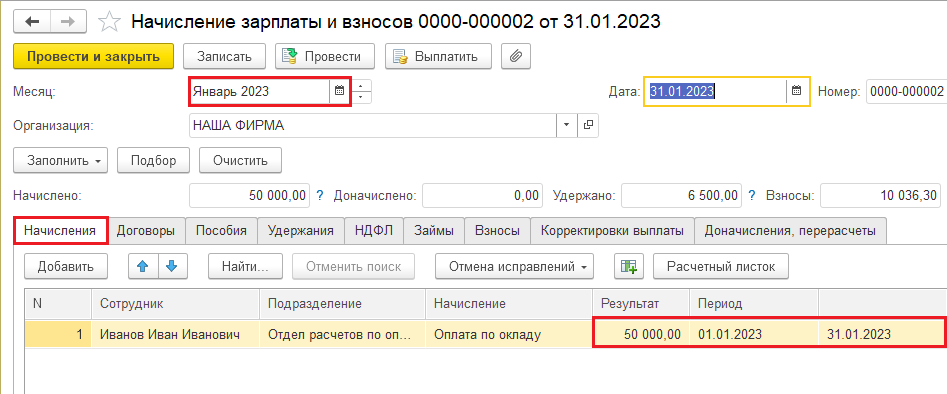
Начисление страховых взносов с доходов сотрудников происходит автоматически с помощью документа Начисление зарплаты и взносов (раздел Зарплата – Начисление зарплаты и взносов — кнопка Создать — Начисление зарплаты и взносов или раздел Зарплата – Начисление зарплаты и взносов) при выполнении процедуры заполнения.
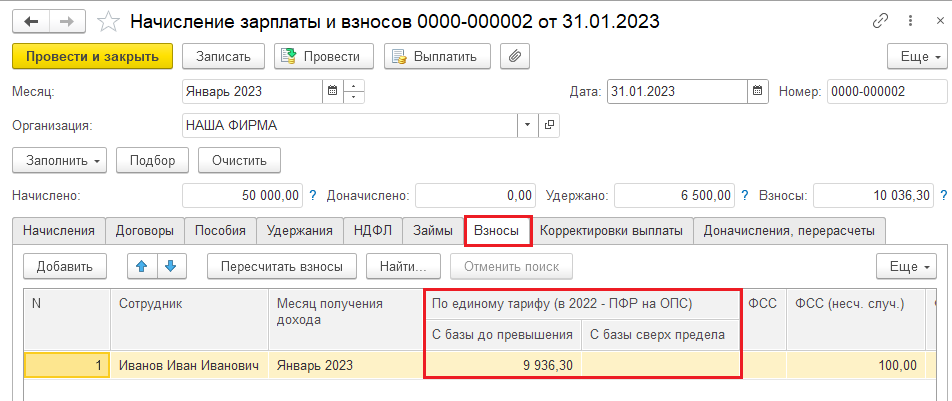
ШАГ 2. ФОРМИРУЕМ ДОКУМЕНТ «Отражение зарплаты в бухучете»
После расчета зарплаты, необходимо передать данные о начисленных суммах в программу «1С:Бухгалтерия 8».
Для этого в 1С:ЗУП формируется документ Отражение зарплаты в бухучете (раздел Зарплата – Отражение зарплаты в бухучете)
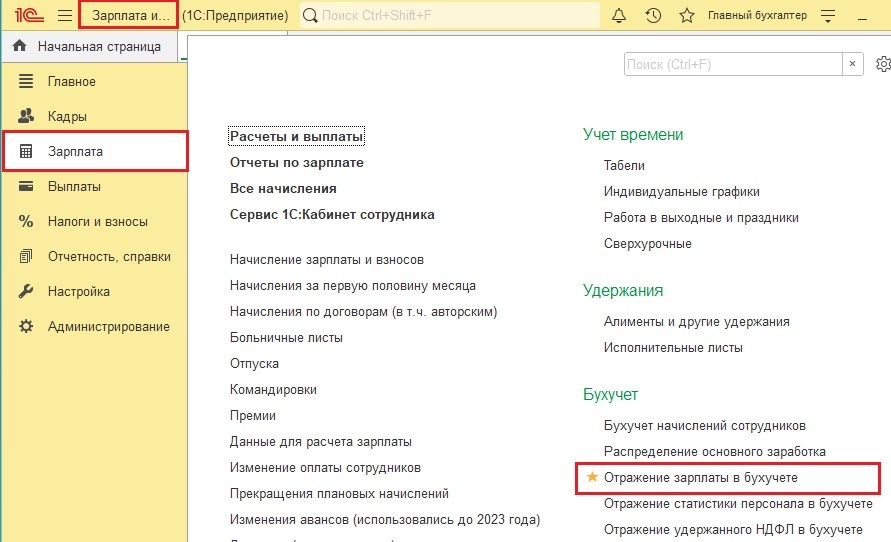
Документ автоматически заполнится данными по кнопке «Заполнить».
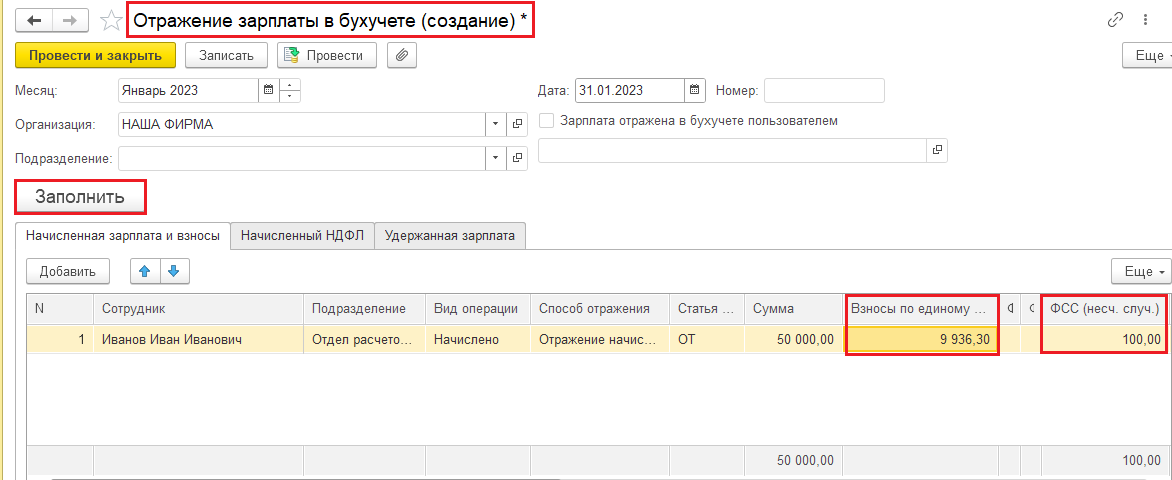
ШАГ 3. СИНХРОНИЗИРУЕМ программы ЗУП и БП
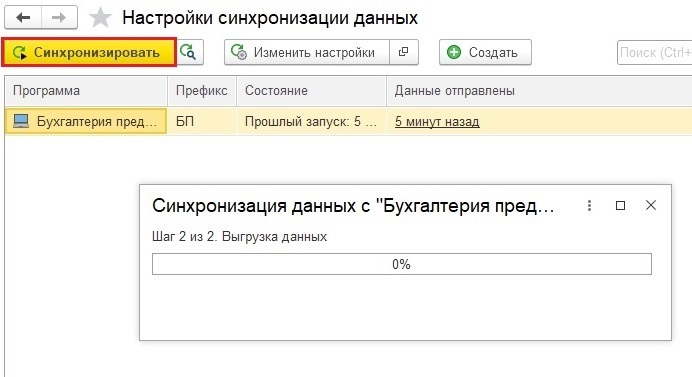
После синхронизации данных в программе «1С:Бухгалтерия 8» создается аналогичный документ Отражение зарплаты в бухучете (раздел Зарплата и кадры – Отражение зарплаты в бухучете)
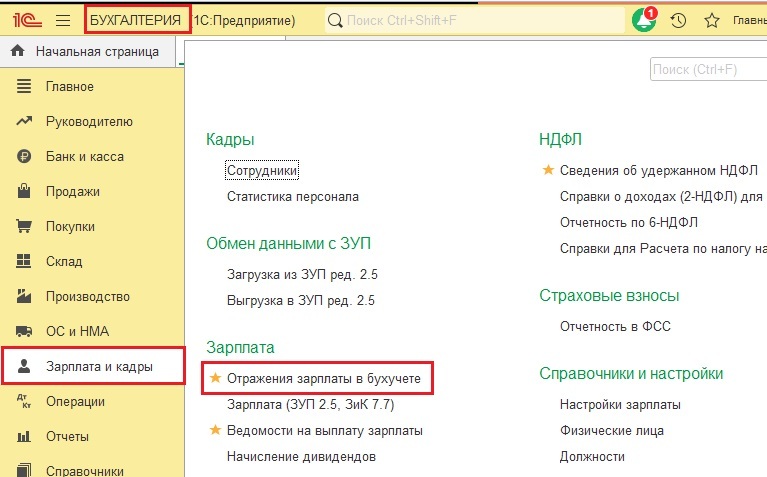
В документе необходимо поставить галку «ОТРАЖЕНО в УЧЕТЕ» и провести его.
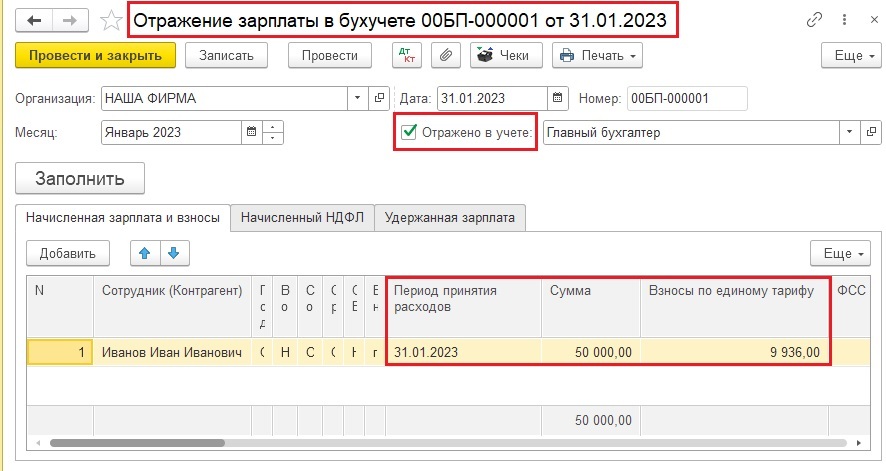
После проведения документа будут сформированы проводки по начислениям, удержаниям, в том числе по страховым взносам.
Суммы страховых взносов по единому тарифу отражаются по кредиту нового счета 69.09 «Страховые взносы по единому тарифу».
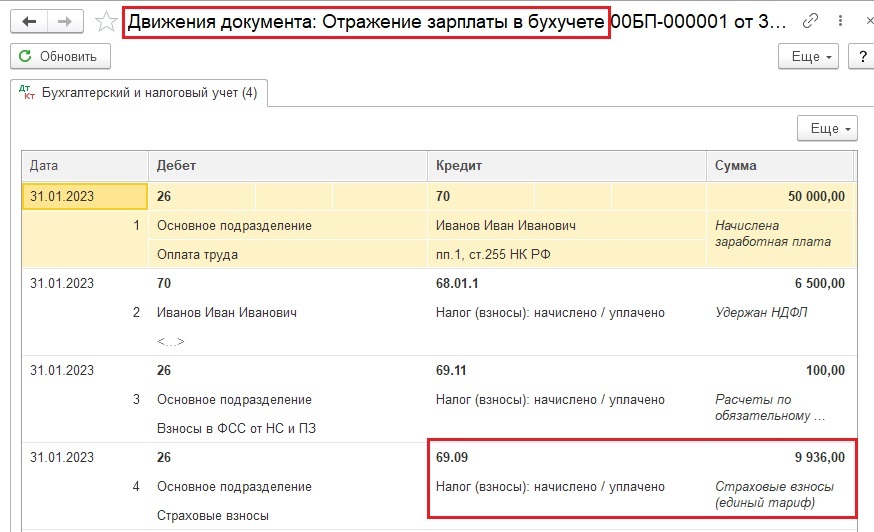
ШАГ 4. ФОРМИРУЕМ УВЕДОМЛЕНИЕ в программе «1С:БУХГАЛТЕРИЯ 3.0» на сумму начисленных страховых взносов
В нашем примере необходимо представить Уведомление не позднее 27 февраля 2023 г. (25 февраля – выходной день) о сумме исчисленных взносов за январь 2023 года.
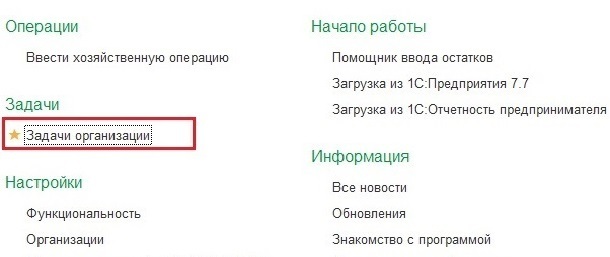
Для подготовки уведомления за январь 2023 года в списке Задачи организации (раздел Главное) нажмите на соответствующую ссылку.
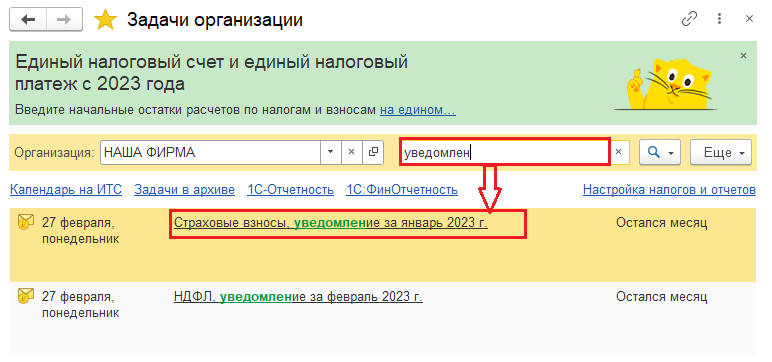
Программа сама определила сумму страховых взносов за январь 2023 г. и предлагает Вам сформировать Уведомление на страховые взносы на сумму 9936,30 руб.
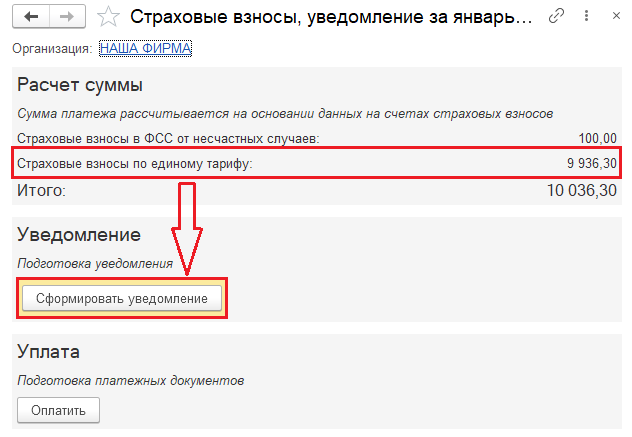
Для создания уведомления нажмите на кнопку Сформировать уведомление.
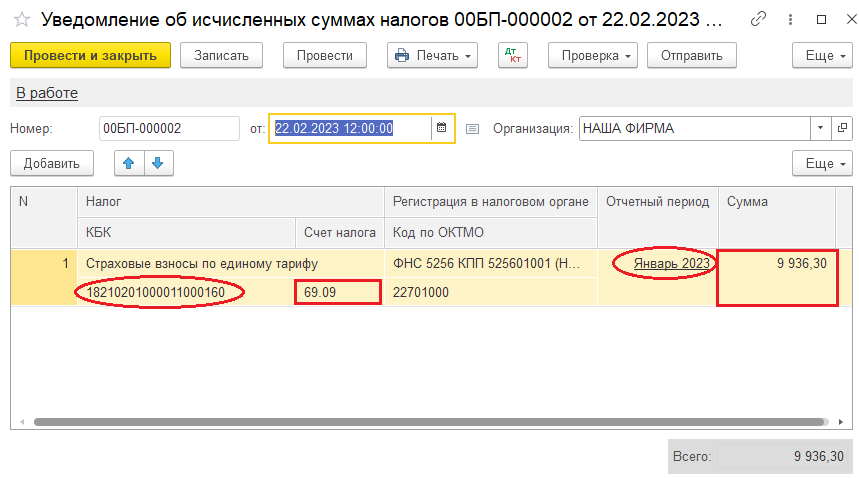
Документ Уведомление об исчисленных суммах налогов заполняется автоматически.
В табличной части содержится информация об исчисленных взносах за отчетный период в разрезе КБК, регистраций в налоговом органе. Также указывается счет учета взносов – 69.09 «Страховые взносы по единому тарифу».
Из документа можно сразу отправить Уведомление в налоговую, если подключен сервис «1С-Отчетность», а также распечатать документ или выгрузить сведения.
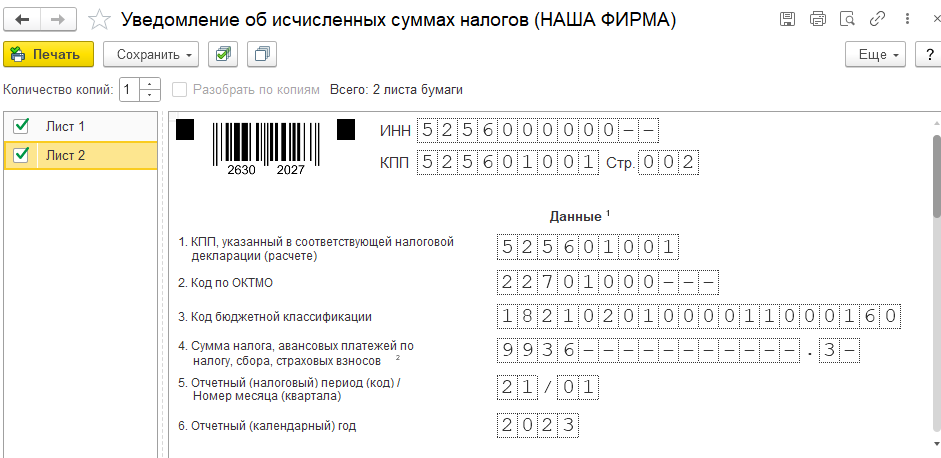
При проведении документа формируется проводка Дт 69.09 «Страховые взносы по единому тарифу» Кт 68.90 «Единый налоговый счет» (перенесена сумма исчисленных страховых взносов на единый налоговый счет, чтобы формировать на нем совокупную обязанность по уплате налогов и взносов
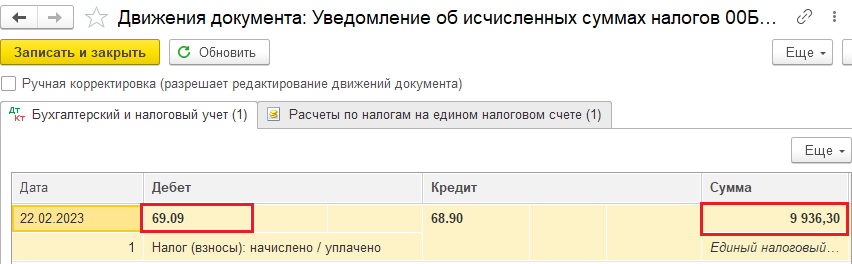
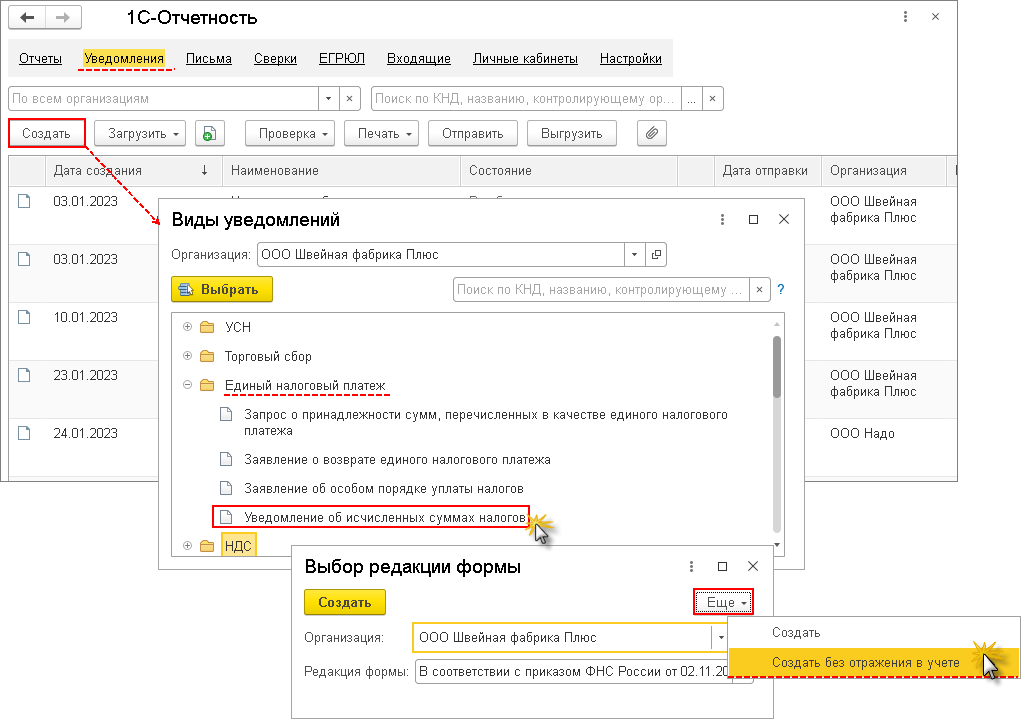
Также можно сформировать документ Уведомление только для отправки в налоговую, т. е. без движения в регистрах и бухгалтерском учете.
ШАГ 5. ПЕРЕЧИСЛЯЕМ в бюджет ЕНП
Не забываем заплатить в бюджет Единый налоговый платеж в размере исчисленных страховых взносов за январь 2023 г. (до 28 февраля 2023 г.)
Как это правильно сделать, подробно написано в нашей предыдущей статье:
Источник: contact-vc.ru
Учет производства в 1С:Комплексная автоматизация 2.0

Флажок «Производство» включает функционал использования производства в программе. Если есть необходимость детализации прямых производственных затрат по видам продукции, устанавливаем признак «Аналитический учет по видам продукции». Далее необходимо выбрать валюту плановой себестоимости выпуска, а также тип плановых цен. Данный вид цен впоследствии будет использоваться при формировании плановых калькуляций продукции, а также отчета по анализу себестоимости. В последнем поле выбирается валюта для расценки видов работ (для случаев когда в себестоимость продукции включаются работы).
2. Нормативно-справочная информация
Для определения плановой потребности в ТМЦ и работах при производстве продукции, для карточек продукции необходимо создать Ресурсные спецификации
Переходим в соответствующий раздел


В открывшейся форме видим иерархический справочник с ресусными спецификациями. Для каждой спецификации указано основное изделие (результат выпуска по данной спецификации), а также статус (действует, в разработке или закрыта). Также для спецификации есть возможность задавать период действия.
Для создания новой спецификации необходимо в командной панели нажать кнопку «Создать», но мы нажмем F2 и откроем карточку имеющейся спецификации.

Данная спецификация доступна только на просмотр, т.к. установлен статус «Действует». Редактирование спецификаций возможно только в статусе «В разработке».
Если период действия спецификации не заполнен, это говорит о том, что она бессрочная.
В таблице «Продукция» указывается перечень выходных изделий, получаемых в результате выпуска по данной спецификации. Изделие, указываемое в первой строке, выделяется жирным и является основным. В строках указывается карточка выходного изделия, характеристика (если используется), выпускаемое количество, а также доля стоимости (какая часть от общей себестоимости приходится на выпуск данного количества данной продукции). Если оставить поле пустым, себестоимость распределится равномерно по всем строкам данной таблицы.
В таблице «Побочный и промежуточный выпуск» указывается та продукция/полуфабрикаты, выпуск которой сопутствует выпуску основного изделия, и себестоимость которой известна заранее. При этом себестоимосьть побочных продуктов уменьшает себестоимость выходной продукции.
Пример: при производстве продукции «Брус клееный» (основное изделие), возникает побочный продукт «Опилки».

В табличной части «Материалы и работы» указывается перечень материалов и работ, необходимых для выпуска указанного количества продукции (количество материалов указывается на все выходные изделия. На данной закладке может использоваться номенклатура с типом «Товар», «Работа» или «Многооборотная тара». Для каждого материала/работы указывается соответствующая статья калькуляции. На данной закладке также можно выбирать и полуфабрикаты, они могут браться из складских запасов, или производиться в процессе (для данного случая необходимо установить соответствующий флаг в строке). Производство полуфабрикатов может производиться в рамках отдельной спецификации (необходимо выбрать в строке), либо такое производство может быть осуществлено как отдельный этап данной ресурсной спецификации.

На закладке «Трудозатраты» указывается нормативная трудоемкость данной спецификации в разрезе видов работ сотрудников. Для каждого вида работ также указывается статья калькуляции. Т.е. на данной закладке указываются все виды работ, стоимость которых должна войти в себестоимость продукции.
Список «Виды работы сотрудников» находится в разделе «Производство»

Карточка вида работ выглядит следующим образом:

Указывается наименование, единица измерения, а кликнув по кнопке «Расценки», можно указать стоимость данного вида работ (в пересчете на базовую единицу измерения).

На закладке «Производственный процесс» ресурсной спецификации задаются настройки этапности и длительности производства. Производство может быть одноэтапным (обычно в случае производства внутри одного подразделения) или многоэтапным (когда производственный процесс проходит через несколько подразделений или один из этапов выполняется силами переработчика). В настройках необходимо выбрать нужное производственный подразделение и указать длительность производства. Чтобы была возможность выбора нужного подразделения, необходимо чтобы в карточке этого подразделения был установлен признак «Производственное подразделение»

На этой же закладке необходимо выбрать график работы для подразделения, а также склад материалов (по умолчанию материалы будут списываться в производство с этого склада).

На второй закладке указываются настройки списания затрат данного подразделения на выпуск. Т.к. мы к затратам относим также трудозатраты, то выбран первый пункт.
На закладке «Дополнительно» указывается пользователь, ответственный за создание/изменение данной спецификации. Есть возможность указать дополнительное текстовое описание спецификации на соответствующей закладке.
Для того, чтобы спецификацию можно было использовать в документах производства, необходимо установить ей статус «Действует».
В производственном учете наряду со спецификациями используются также Статьи калькуляции, открыть этот справочник можно из раздела «Производство». Карточка статьи выглядит следующим образом:

Здесь «Идентификатор для формул» необходим для использования суммовых показателей по данной статье в формулах, а тип затрат указывает характер затрат по данной статье, возможен выбор из следующего списка:

3. Документальное оформление производственного цикла
В отличие от конфигурации «1C:Управление предприятием ERP 2.1» в комплексной не поддерживается:
— формирование заказов на производство,
— как следствие, формирование графика производства,
— учет производства в рабочих центрах (станки, машины, отдельные специалисты).
Документальный учет производства состоит из нескольких шагов:
— формирование документов «Заказ материалов в производство»,
— передача материалов в производство,
— оформление выпуска продукции, списание затрат на выпуск,
— распределение расходов на себестоимость продукции,
— отражение выработки сотрудников
— закрытие месяца, расчет себестоимости продукции.
3.1. Формирование документов «Заказ материалов в производство»
Документы «Заказ материалов в производство» фиксируют потребность производственных подразделений в материалах. Список данных документов находится в разделе «Производство».
Есть возможность заполнения данных документов вручную, но гораздо удобнее формировать эти документы автоматически на основании документа «Заказ клиента» — в таком случае необходимо выбрать нужную ресурсную спецификацию, а система на основании нее автоматически заполнит табличную часть заказа.


В открывшейся форме показано выходное изделие, а ниже перечислены все материалы, необходимые для его производства (в нашем случае материал один). Для продукции указывается склад, на который будет произведен выпуск, а для материалов указывается склад, с которого будет произведено списание данных материалов в производство. Перечень материалов заполнится благодаря тому, что для продукции заполнена спецификация. Нажимаем «Далее».


На второй закладке программа формирует список материалов для заказа в производство(с указанием количества). Если заказы были частично сформированы ранее, можем установить признак «Учитывать сформированные ранее заказы», чтобы программа не сделала несколько заказов на одну и ту же потребность в материалах. Нажимаем «Далее».
На третьей закладке мы видим сформированный заказ материалов в производство. Нажимаем «Готово», чтобы закрыть форму.
Перейдем в список документов «Заказ материалов в производство» и откроем созданный документ.

Документ заполнился, остается только установить статус обеспечения товаров «Отгрузить»


Также необходимо установить статус документа «К выполнению», чтобы можно было оформить фактическую передачу материалов.
Примечание: для успешного проведения документа с измененными статусами необходимо наличие материалов на выбранном складе. Если материала не хватает, необходимо оформить обеспечить доступный остаток (либо сделать перемещение, либо оформить приходную накладную на склад).
3.2. Передача материалов в производство.
На основании документа «Заказ материалов в производство» создаем документ «Передача в производство». Этим документом фиксируется факт передачи материальных ценностей в производство (формируется проводка Дт20 Кт10)

Документ имеет два статуса: «Отгружено», «Принято». В первом статусе документ фиксирует списание материалов со склада, а во втором статусе документов фиксируется поступление материалов в производственное подразделение. При необходимости из документа можно распечатать накладную М-11.
3.3. Оформление выпуска продукции, списание затрат на выпуск.
Для оформления выпуска продукции используется документ «Выпуск продукции и выполнение работ» (меню «Производство»). При этом, если в ресурсной спецификации в качестве выходного изделия была выбрана номенклатура с типом «Товар» то в документе выпуска также будет «Товар», в противном случае в документе выпуска необходимо указывать номенклатуру с типом «Работа».
Документ выпуска можно создавать вручную «с нуля», но гораздо быстрее создать его на основании исходного заказа клиента. В таком случае документ заполнится автоматически.

На первой закладке указаны сведения об организации, подразделении, складе, а также выбран вид цены (для формирования предварительной себестоимости в бухгалтерской проводке). Также выбирается «Направление выпуска»: если факт данного выпуска необходимо фиксировать в бух. учете то необходимо выбирать «На склад». В случае, если данным документом регистрируется выпуск полуфабриката/работы, который впоследствии будет участвовать в процессе производства другой продукции (или будет передан в другое подразделение), то необходимо выбирать «В подразделение» (в таком случае бух. проводка сформирована не будет).

На закладке «Товары и работы» указывается номенклатурный перечень выпускаемой продукции/работ с указанием количества, используемой спецификации и варианта определения стоимости выходного изделия.
Теперь необходимо списать материалы и работы на себестоимость выпуска. Для этого нужно заполнить документ «Списание затрат на выпуск»


В открывшейся форме показаны все спецификации, по которым был выпуск продукции (в нашем случае одна спецификация). В командной панели выберем «Списать затраты на выпуск».

Открылась форма нового документа «Списание затрат на выпуск», поля документа заполнились автоматически.

На закладке «Выходные изделия» заполнены данные о продукции и количестве выпуска. На закладке «Материалы и работы» перечислены все материальные ценности и работы, указанные в ресурсной спецификации. Если имеет место фактический перерасход (в сравнении с ресурсной спецификацией), есть возможность ручной корректировки данных о количестве в документе.

На закладке «Трудозатраты» перечислены все виды работ, которые будут учтены в себестоимости в качестве расходов на оплату труда. Проведем документ и закроем его.
3.4. Распределение расходов на себестоимость продукции.
Для демонстрации регистрации доп.расходов в себестоимости продукции зафиксируем поступление услуг «Водоснабжение и электроэнергия»

Теперь распределим эти расходы на себестоимость


Кликнув на строке, откроем документ «Распределение расходов на себестоимость продукции»
